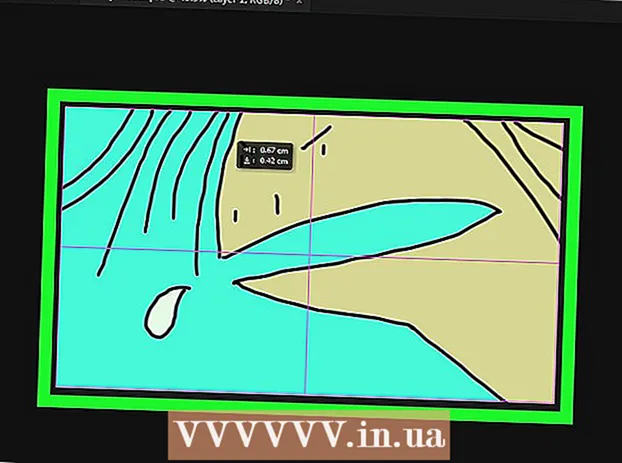Autor:
Louise Ward
Loomise Kuupäev:
12 Veebruar 2021
Värskenduse Kuupäev:
1 Juuli 2024

Sisu
See artikkel näitab, kuidas installida mod (redigeerimine) Minecrafti jaoks nii laua- kui ka mobiiliversioonidele. Te ei saa modereid lisada Windows 10 versioonile ega Minecrafti konsooliversioonile, kuid nii Java kui ka Pocket versioonid toetavad modi. Modifikatsiooni lisamiseks oma iPhone'i või Androidi peate installima kolmanda osapoole rakenduse.
Sammud
1. meetod 3-st: töölaual (töölaual)
Rakenduste pood.
- Puudutage Otsing (Otsing).
- Puudutage ekraani ülaosas otsinguriba.
- Tüüp mcpe lisad otsinguribale.
- Puudutage Otsing
- Puudutage Hangi (GET) rakenduse paremal küljel "MCPE lisad - Minecrafti lisandmoodulid".
- Kui küsitakse, sisestage oma parool või Touch ID.

ekraani allosas otsinguriba avamiseks saate modi otsida nime või kirjelduse järgi.
Google Play pood.
- Puudutage otsinguriba.
- Tüüp blokeerija
- Puudutage BlockLauncher tulemustes ilmuvad.
- Puudutage PAIGALDA [SEADISTAMINE]
- Puudutage VASTU (VASTU)

Google Chrome. Puudutage Chrome'i rakendust, mis näeb välja nagu punane, kollane, roheline ja sinine kera.
Külastage MCPEDL-i veebisaiti. Sisestage Chrome'i aadressiribale http://mcpedl.com/category/mods/ ja puudutage seejärel ↵ Sisestage või nuppu Otsing.
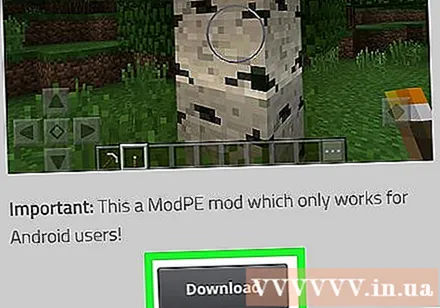
Laadige alla mod. Otsige oma lemmikmoodulit ja laadige see alla, kerides alla ja koputades linki Lae alla.- Mõnel modifikatsioonil on mitu allalaadimislingi. Kui jah, peate valima iga modi.
Puudutage Okei kui on teadaanne. Chrome küsib, kas soovite faile tundmatutest allikatest alla laadida; palun puuduta Okei allalaadimise jätkamiseks.
- Tõenäoliselt peate reklaami nuppu oodates vahele jätma JÄTA REKLAAM VAHELE ilmub ja seejärel puudutage seda nupu nägemiseks Lae alla.
Avage BlockLauncher. Puudutage rakendust BlockLauncher, mis näeb välja nagu piksli Minecrafti ikoon. BlockLauncher tuvastab ja avab Minecraft PE automaatselt.
Puudutage mutrivõtmeikooni. See ikoon asub ekraani ülaosas. See on samm, millega avatakse seadete menüü.
Puudutage ModPE-skriptide haldamine. See valik asub menüü keskel. Ilmub uus aken.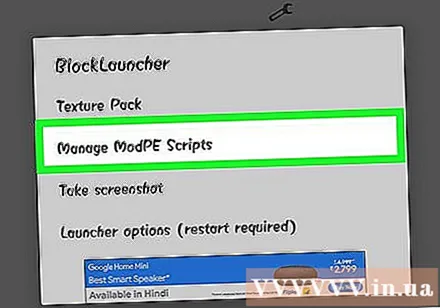
Veenduge, et modihaldus oleks lubatud. Kui jaotisest "ModPE skripti haldamine" paremal asuv lüliti on valge ja ütleb "OFF", puudutage seda.
Puudutage +. See nupp asub ekraani paremas alanurgas. Ilmub hüpikmenüü.
Puudutage Kohalik ladustamine. See valik on menüüs. See on samm, et avada Android-kausta jaoks File Explorer (failihaldur).
Puudutage Lae alla. See kaust asub akna ülaosas.
Valige modifail. Otsige alla laaditud modifail ja puudutage selle valimiseks.
- Kui olete alla laadinud mitu faili, peate uuesti kausta minema Lae alla ja valige üks või mitu muud faili.
Loo uus maailm. Kui Minecraft on avatud, puudutage Esita, puudutage Loo uus, puudutage Loo uus maailmja seejärel puudutage Esita. Mod lisatakse automaatselt praegusesse maailma.
- Kuigi mod lisatakse automaatselt praegusesse maailma, olge modi rakendamisel maailmas ettevaatlik, kus soovite normaalses seisundis püsida - põhjus on selles, et mod hävitab või muudab sageli maailma. enam vähem.
Nõuanne
- Windows 10 versiooni ega Minecrafti pihukonsoolide jaoks pole modi saadaval.
- Enamik modereid ei tööta mitme mängijaga serverites.
- Windowsis ei saa mod-kausta muuta, kui Minecrafti Java-versioon on avatud. Peate kogu eksemplari Task Manageri abil sulgema või arvuti sulgema, kui seda tööriistaribal ei kuvata.
Hoiatus
- Mõni modifikatsioon võib olla varjatud viirus. Laadige mod alla usaldusväärsest allikast ja lugege arvustusi veendumaks, et see pole viirus. Samuti saate faili skannida oma turvalise viirusetõrje või pahavara programmiga.
- Varundage maailm enne modi kasutamist.